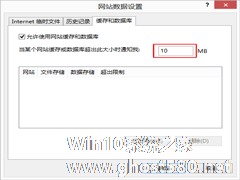-
win8下轻松设置路由器的小窍门
- 时间:2024-05-17 16:24:00
大家好,今天Win10系统之家小编给大家分享「win8下轻松设置路由器的小窍门」的知识,如果能碰巧解决你现在面临的问题,记得收藏本站或分享给你的好友们哟~,现在开始吧!
在新系统win8中,有些用户潜意识中认为这么个性的系统中,操作一定是不一样的,所以在刚刚升级了win8系统后,就不知道如何下手设置路由器了。其实不管是在win7下还是在win8下,路由器的设置方法都是差不多的,异曲同工的。
路由器设置步骤:
一、按照说明书上把线接好,在电脑上先打开网络,再点击--属性,然后点击IE/Chrome/Firefox浏览器地址栏栏输入192.168.1.1进入设置页面(遇到打不开的情况的话请复位一下,说明书里有详细的方法介绍,大多数路由设备都是这个ip地址(现在很多光纤宽带使用的光猫可能会不一样)。
二、再输入用户名跟密码,默认的用户名是admin,密码是admin.这是路由器的设置页面。
三、设置MAC地址过滤就行,前途是支持MAS地址过滤功能。密码是相对无线路由来说的,有线连接的话没必要开启无线功能。
四、完成上述步骤之后,路由器是窃取不了(大多数盗网和蹭网都over了),如果非要设置无线的话,进入192.168.1.1或者 192.168.0.1进入到登陆界面,默认账号和密码也都是admin(建议修改一下)。
五、进去后找到wireless setup进行登陆界面,设置完成之后一般会重启一下就行了。
简单的几个步骤之后,细心的用户是不是发现了特别的地方。是的,上述介绍的步骤和在win7系统下设置路由器的方法是相似的,大同小异。如果还对win8设置路由器存在什么疑惑的话,那就赶紧来了解下。
以上就是关于「win8下轻松设置路由器的小窍门」的全部内容,本文讲解到这里啦,希望对大家有所帮助。如果你还想了解更多这方面的信息,记得收藏关注本站~
【★本♂文来源Win10系统之家Www.GhoSt580.net,不得自行转载,违者必追究!】
相关文章
-

在新系统win8中,有些用户潜意识中认为这么个性的系统中,操作一定是不一样的,所以在刚刚升级了win8系统后,就不知道如何下手设置路由器了。其实不管是在win7下还是在win8下,路由器的设置方法都是差不多的,异曲同工的。
路由器设置步骤:
一、按照说明书上把线接好,在电脑上先打开网络,再点击--属性,然后点击IE/Chrome/Firefox浏览器地址栏栏输... -

为了保护我们电脑的数据安全,最常用的办法便是为我们的电脑设置密码,那在Win8系统中有很多的朋友希望能设置唤醒密码,以便在我们暂时离开的时候自动唤醒密码输入保护。今日我们便为大家分享下设置Win8系统唤醒密码的两大方案吧。
方案一:
1.点击超级按钮的“设置”选项,如下图:
2.点击“设置”选项中下方的“更改电脑设... -
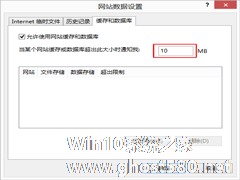
Win8系统的IE浏览器能够允许网站使用缓存和数据库,这样我们在浏览网站时能够减少等待时间。但缓存和数据库储存过多也会影响系统运行效率,该如何设置这个空间大小呢?
操作方法
1.打开Internet选项。
2.点击浏览历史记录下方的设置。
3.在缓存和数据库选项卡中进行设置,保存就可以了。
大家除了可以手动清理缓存和数据库外... -

前几天小编借同事装着Windows8系统的电脑使用,用惯了Windows7的我着实摸不着新系统的门路,就单单说下关机这个问题吧,在桌面上一直寻找却找不到关机这个按钮。木有“开始按钮”字眼的Windows8确实让人觉得别扭,着实伤不起啊!相信很多Windows8新手们遇到了跟我一样的问题,小编今天就特别分享下Windows8最便捷的关机方式。
第一:在桌面上,点击鼠标右键—...